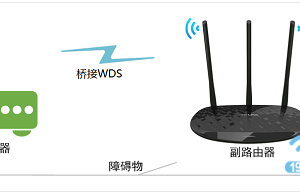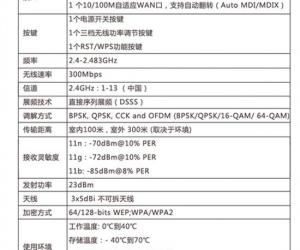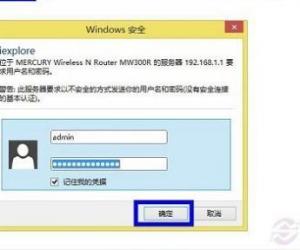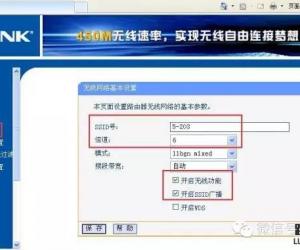路由器怎么重启 无线路由器重启教程
发布时间:2015-03-11 10:49:18作者:知识屋
在路由器设置中,有时候更改了路由器dns、Wifi无线密码或者其他相关的设置的时候,需要重启路由器才能生效。那么路由器怎么重启?这是不少小白朋友,容易疑惑的一个问题。下面,小编为大家带来2种路由器重启方法,小白童鞋快来看看吧。
方法一:按路由器上的复位键重启
一般路由器接口附近都有一个Rest复位重启键,如果需要重启路由器,可以按一下这个按键。

需要注意的是,路由器复位键不要长按住,长按复位键会导致路由器恢复出厂设置,详情:【路由器怎样恢复设置 路由器恢复出厂设置指南】。
方法二:在路由器设置中重启路由
方法一尽管也可以重启路由器,但操作并不方便,因为如果长按路由器复位键5s的话,会导致路由器恢复到出厂设置。而下面这种在路由器设置中,操作重启路由器,简单而又方便,具体方法如下。
1、首先在浏览器中,打开路由器登陆地址:192.168.1.1,然后按回车键打开,之后输入路由器管理账号密码,登陆即可,如下图所示。
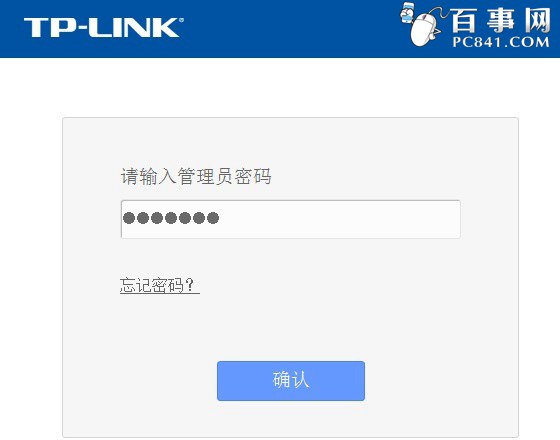
*注:某些路由器的登陆地址可能并非192.168.1.1,如果这个地址无法登陆的话,请查看路由器表面上的铭牌标注。
2、登陆路由器后台管理界面后,点击左侧菜单底部的【系统工具】,在展开的系统菜单工具中,点击打开【重启路由器】,最后再右侧的重启操作中,点击【重启路由器】即可,如下图所示。
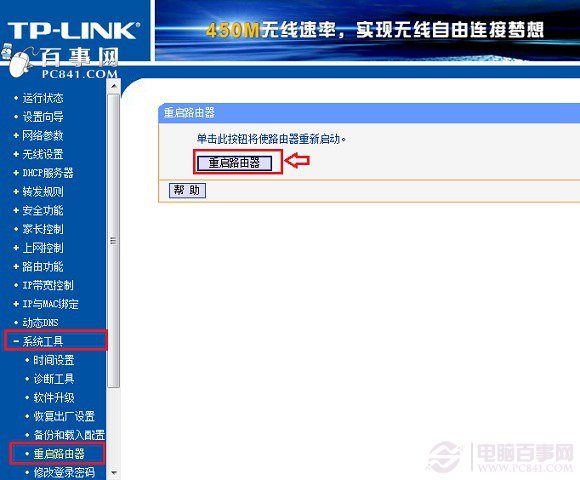
最后等待路由器重启完成即可,重启完成后,我们再次连接路由器上网即可。
知识阅读
软件推荐
更多 >-
1
 智能路由器哪个好 8款2015家用智能路由器推荐
智能路由器哪个好 8款2015家用智能路由器推荐2015-09-01
-
2
如何将WiFi信号隐藏防止别人用万能钥匙蹭网
-
3
路由器重置后怎么办 路由器重置后如何设置?
-
4
[WDS无线桥接功能] 教你如何扩展家中WIFI信号覆盖
-
5
192.168.1.1管理员密码是什么?
-
6
路由器怎么看宽带上网帐号和密码?查看路由器宽带密码方法图文介绍
-
7
极路由3怎么样?极路由3真机拆解评测
-
8
腾达A301怎么设置 腾达A301设置图文教程
-
9
水星路由器怎么设置无线网络密码?
-
10
腾达路由器怎么恢复出厂设置 Tenda路由器恢复出厂设置2种方法